Este manual sirve de guía para la conexión de la bolsa BitMEX a la plataforma ATAS v5. Puede ver una breve descripción y descargar la plataforma a través del siguiente enlace:
Si aún no dispone de una cuenta, puede registrarse en la bolsa a través del siguiente enlace: https://www.bitmex.com/?lang=en-US
Puede registrar una cuenta demo en el siguiente sitio web: https://testnet.bitmex.com/
1. Vaya al menú de la ventana principal del programa - Settings/Ajustes, y, a continuación, al submenú Connection to DataFeed/ Conexión de trading y cotizaciones.
2. Haga clic en el indicador de conexión en la ventana principal de la plataforma.
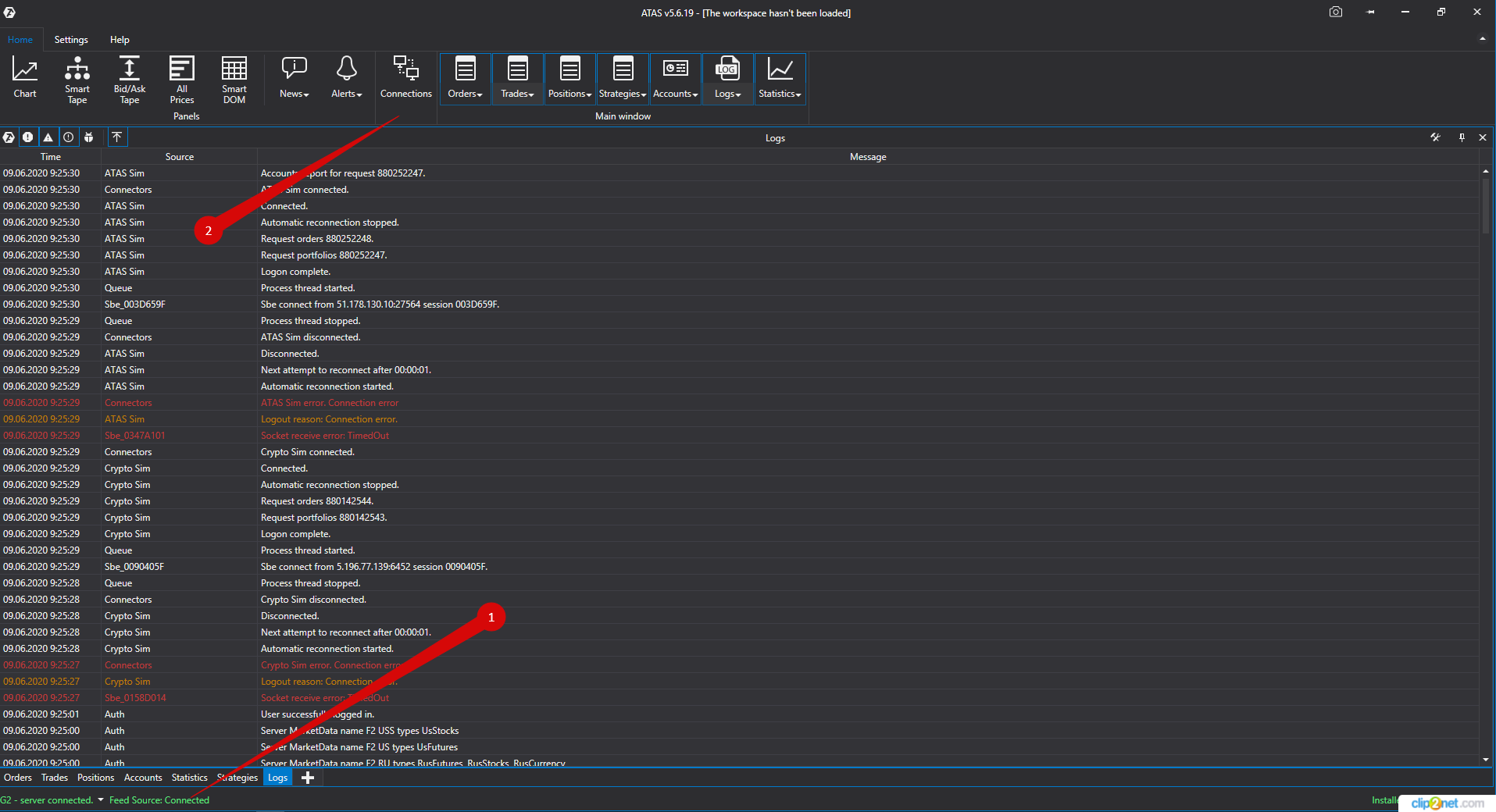
A continuación, se abrirá la ventana de conexiones:
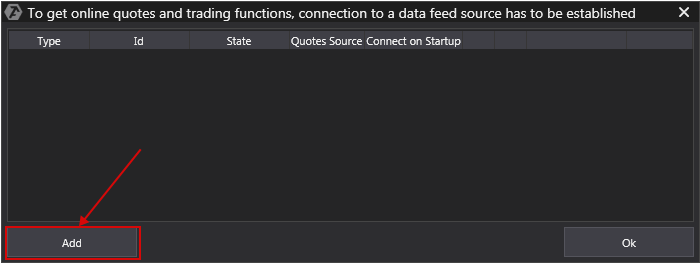
Haga clic en el botón Add/Añadir para añadir una nueva conexión.
A continuación se abrirá la ventana con la lista de cuentas y proveedores de cotizaciones disponibles:
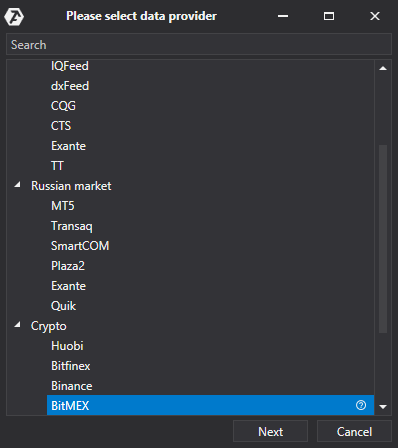
En esta ventana, debe seleccionar el tipo de conexión BitMEX y, a continuación, pulsar Next/Siguiente.
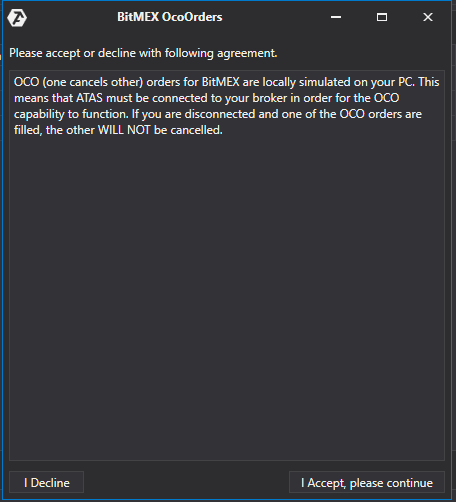
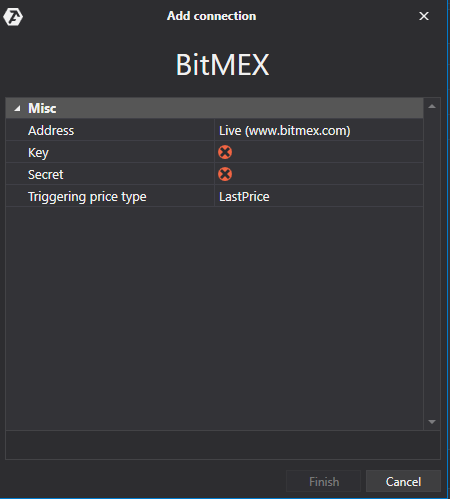
* Importante: BitMEX utiliza su propio sistema de etiquetado de precios, por lo que para elegir el parámetro Triggering price type de acuerdo a sus necesidades, le recomendamos que lea la información en el siguiente enlace: https://www.bitmex.com/app/fairPriceMarking
1) En la ventana de conexión, introduzca las claves que generó en su cuenta personal en el sitio web de BitMEX.
2) Haga clic en el botón Next/Siguiente.
* Después de configurar la conexión, aparecerá como una línea separada en la lista de conexiones:
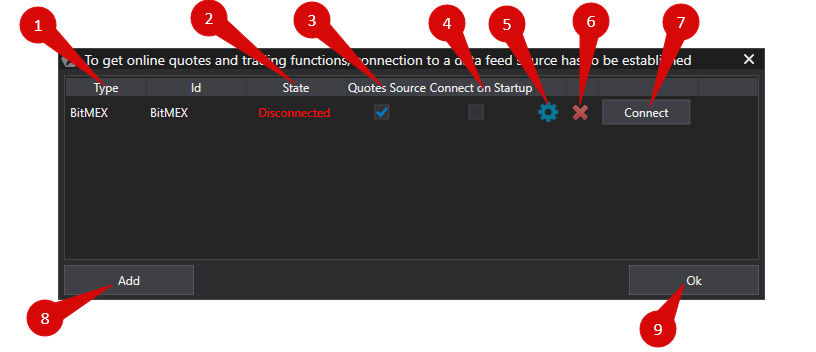
1. Type/Tipo - Fuente de la conexión.
2. State/Estado de la conexión. Una vez añadida una nueva conexión, su estado por defecto es Disconnected/Disconectado. Para conectarse, haga clic en el botón Connect/Conectar.
3. Quotes Source/Proveedor de cotizaciones - Opción para seleccionar un proveedor de cotizaciones.
4. Si desea que la conexión sea automática al iniciar la plataforma, debe activar la opción Connect on startup/Autoconexión.

5. Botón de configuración de la conexión.

6. Botón para eliminar la conexión.

7. Botón para activar la conexión.

8. Botón para añadir una nueva conexión.
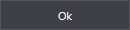
9. Botón para guardar la configuración.
¿Le ha sido útil este artículo?
¡Qué bien!
Gracias por sus comentarios
¡Sentimos mucho no haber sido de ayuda!
Gracias por sus comentarios
Sus comentarios se han enviado
Agradecemos su esfuerzo e intentaremos corregir el artículo